简体中文版经机器翻译而成,仅供参考。如与英语版出现任何冲突,应以英语版为准。
分组示例(介绍了汇总)
 建议更改
建议更改


通过表小工具,您可以对数据进行分组,以便于显示。
关于此任务
在此示例中,我们将创建一个表小工具,其中显示按数据中心分组的所有 VM 。
步骤
-
创建或打开信息板,然后添加 * 表 * 小工具。
-
选择*虚拟机*作为此小工具的资产类型。
-
单击列选择器
 然后选择_Hypervisor name_和_IOPS - Total_。
然后选择_Hypervisor name_和_IOPS - Total_。此时,这些列将显示在此表中。
-
我们将忽略不具有 IOPS 的任何虚拟机,并且仅包括总 IOPS 大于 1 的虚拟机。单击*按+筛选按钮并选择 IOPS -总计*。单击*任何*、然后在*自*字段中键入1。将 * 至 * 字段留空。单击复选按钮以应用筛选器。
此时,此表将显示总 IOPS 大于或等于 1 的所有虚拟机。请注意,表中没有分组。此时将显示所有 VM 。
-
单击*分组依据+*按钮。
由于默认情况下会选择*全部*作为分组方法、因此所有虚拟机都会移动到一个名为"`All`"的组中。
-
现在、IOPS - Total_列上方是一个*汇总*选项。默认汇总方法为 _Avg 。这意味着,为组显示的数字是为组内每个虚拟机报告的所有总 IOPS 的平均值。您可以选择按_Avg_、Sum、_Min_或_Max_向上滚动此列。您显示的包含性能指标的每个列均可单独汇总。
-
单击*全部*并选择*虚拟机管理程序名称*。
此时,虚拟机列表将按虚拟机管理程序进行分组。您可以展开每个虚拟机管理程序以查看其托管的虚拟机。
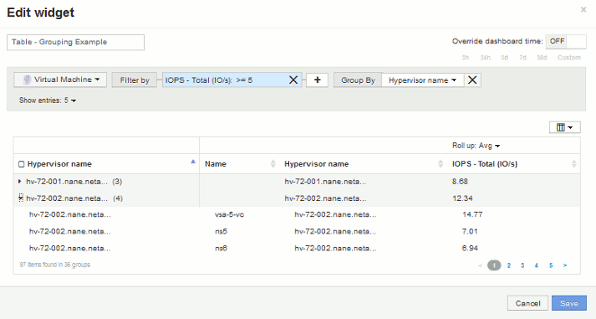
-
单击 * 保存 * 将此表保存到信息板。您可以调整小工具的大小。
-
单击 * 保存 * 以保存信息板。


